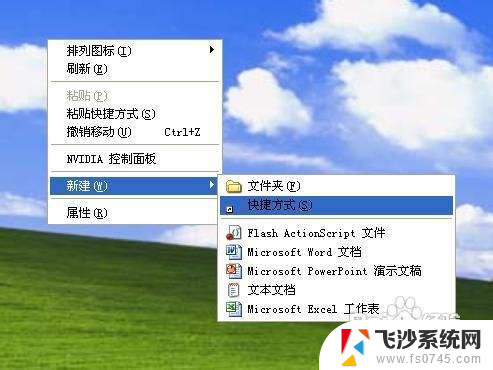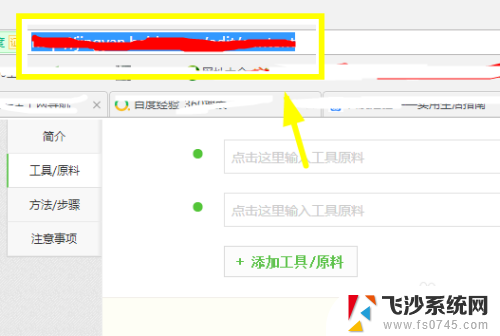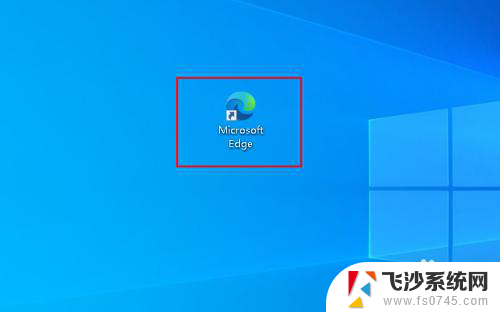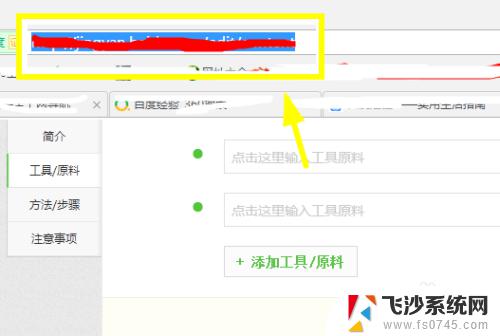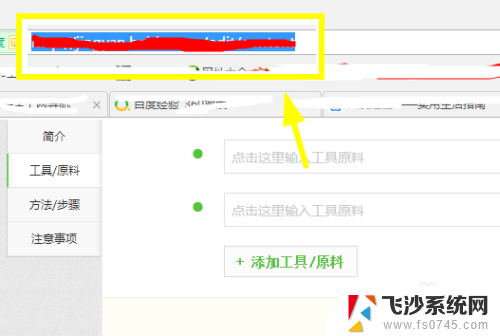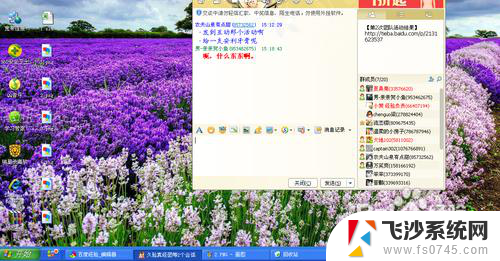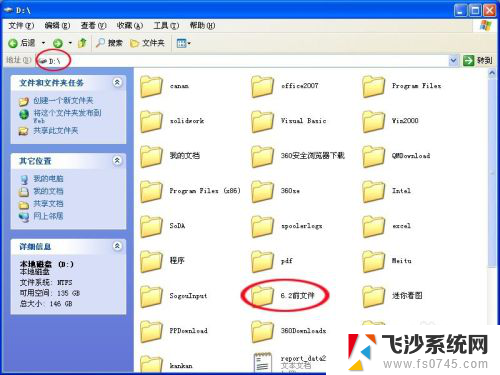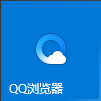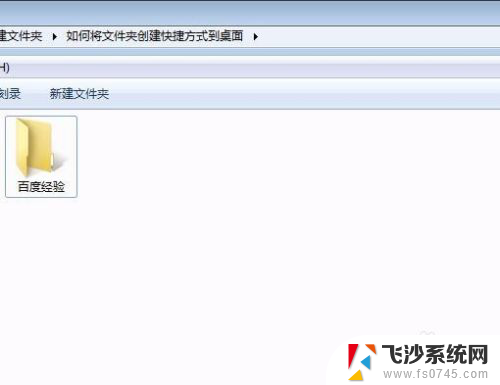网页生成桌面快捷方式 网页如何创建桌面快捷方式
更新时间:2024-07-19 12:44:01作者:xtang
在日常的网页浏览中,我们经常会访问一些常用的网站,为了方便快速打开这些网页,我们可以通过创建桌面快捷方式来实现,通过创建桌面快捷方式,我们可以在桌面上直接点击图标,快速打开我们需要访问的网页,节省了寻找浏览器并输入网址的时间,提高了工作效率。网页如何创建桌面快捷方式呢?接下来我们将详细介绍如何在不同浏览器中创建网页的桌面快捷方式。
步骤如下:
1.打开网页,来到你经常浏览的网站,复制这个网页的网址。
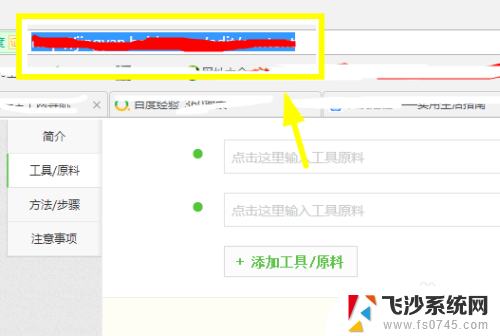
2.复制成功之后,回到桌面,单击右键选择新建。
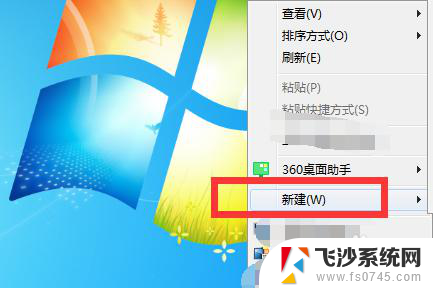
3.在新建中找到快捷方式,点击快捷方式。桌面上就会新建了一个快捷方式。
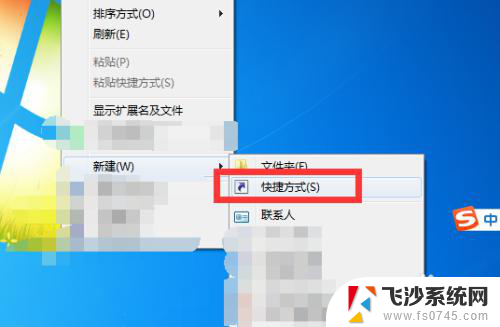
4.新建快捷方式时候会提示你想为哪个对象创建快捷方式。
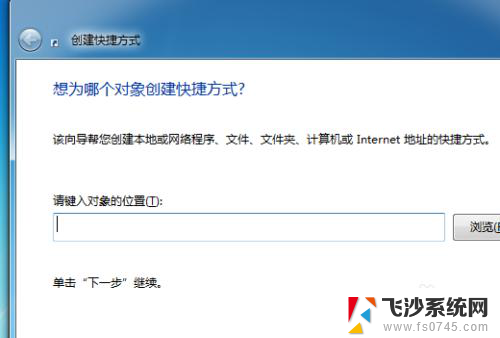
5.将刚才复制的网址粘贴到这个输入框内,并点击下一步。
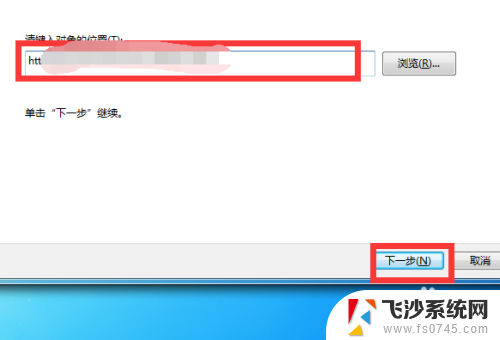
6.然后提示你想将快捷方式命名为什么,输入网站名称。点击完成你就可以看到在桌面上创建了这个网站的快捷方式。
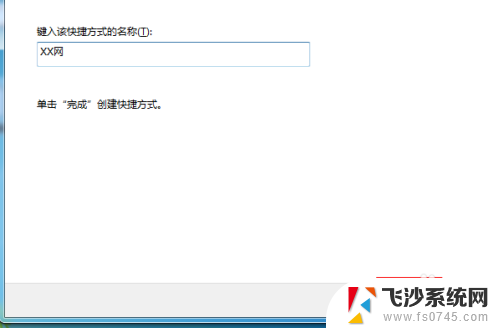

以上就是生成网页桌面快捷方式的全部内容,如果你遇到这种问题,不妨按照我的方法来解决,希望对大家有所帮助。